気軽に画像をテキスト化!Androidで使えるOCRアプリのおすすめ3選
「OCR(光学文字認識技術)」は昔からビジネスで利用されてきた技術ですが、現在は「AI(人工知能)」の力もあり精度が飛躍的に向上しています。
またスマホの登場によりOCR機能搭載のアプリも使えるようになりました。
AndroidスマホにOCRを使えるアプリをインストールすれば、ビジネスだけでなくプライベートでも保存したいデータを気軽に文字データ化して活用可能です。
今回はAndroidスマホでOCRアプリを使いたい方向けにOCRアプリの選び方、そしておすすめのアプリを3つご紹介していきます。
この記事に書いてること♪
スキャンしたデータをテキスト化できる強み!OCRアプリとは
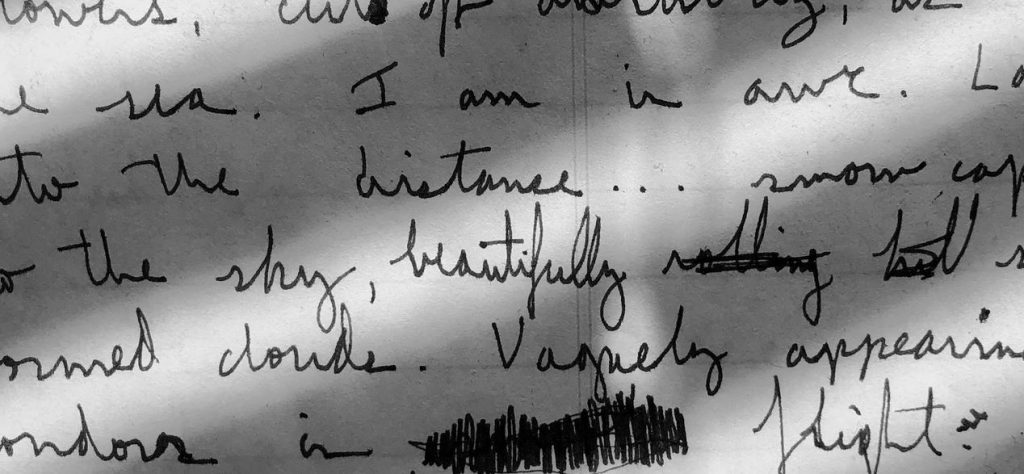
OCRアプリとは「OCR機能で画像からテキストデータを抜き出せるスキャンアプリ」です。
通常のスキャンアプリでは画像をただ画像として保存するだけですが、OCRアプリを使うとスキャンして保存した上で画像をテキストデータ化できます。
Androidスマホの標準カメラアプリで画像撮影する場合と比較して、
- 歪みといった現象を補正する機能が充実している
- 文字起こし作業に使うと効率性が向上する
- 社内の書類をより便利な形でペーパーレス化してコストを削減できる
といったメリットがあります。
【認識方法や読み取り精度などを確認】AndroidのOCRアプリ選び方
AndroidスマホにおいてOCRアプリを選ぶ際は、次の点を確認してみてください。
- ファイルの保存形式は自分の利用したいものか
- クラウド保存に対応しているか
- 読み取り精度は高いか
- 編集機能が使えるか
ファイルの保存形式は自分の利用したいものか
OCRアプリをAndroidスマホで利用するときは、ファイルの保存形式(拡張子)を確認しておく必要があります。
ファイルを開いて編集ができるアプリやソフトウェアは拡張子ごとに異なっており、自分が普段使っているアプリやソフトウェアで編集ができない形式で保存されてしまうと使いものになりません。
代表的な保存形式は
- PDF:ビジネスで使われる基本文書形式の一つ、レイアウト崩れが少ない
- JPG:一般的な画像保存形式、人間の目に見えないデータを間引いて容量を削減できる
- PNG:一般的な画像保存形式であり、データを間引かずに圧縮して保存が可能
などです。
どの拡張子で普段自分がファイルを保存しているか確認して、OCRアプリがその拡張子を使っての保存に対応しているか確認してみましょう。
クラウド保存に対応しているか
スキャンして保存したデータをスマホ本体に保存していると、スマホの容量を圧迫してしまいます。
またスキャンしたデータを共有するためには別途作業が必要なのもデメリットです。
OCRアプリの中にはクラウド保存に対応しているものがあります。
クラウド保存に対応していればスマホ容量も圧迫しませんし、データの共有も簡単です。
クラウドストレージ(オンラインストレージ)サービスには、
- Googleドライブ
- One Drive
- Dropbox
などさまざまなサービスがあります。
自分が今利用しているクラウドストレージにクラウド保存できないか事前に確認してから、アプリをインストールするとよいでしょう。
読み取り精度は高いか
OCRアプリにおいて、テキストの読み取り精度は使い勝手に大きく影響してきます。精度の低いOCRアプリを選んでしまうとテキスト読み取りをきちんとしてくれなかったり、文字を抜き出せても間違っている部分が多かったりと使いにくさが増します。
今回ご紹介するおすすめアプリ3つはどれもOCR精度の高さに定評があります。
ですからおすすめアプリから選べば間違いはありませんが、もし「他にも自分でOCRアプリを選んで使いたい」という方は読み取り精度を実際にテストして使えるか確認してみてください。
編集機能が使えるか
AndroidスマホでOCRアプリを使う際は編集機能も確認しておきましょう。
スキャンしたデータを閲覧するだけでよければ問題ありませんが、人によっては「スキャン直後に少し手を加えたい」という場合もあります。
OCRによっては
- データの切り抜き
- カラー補正
- フィルター効果を追加
といった機能が利用可能です。
OCRで自分の実行したい編集ができるようになれば他に編集用アプリを用意する必要がありませんし、パソコンいらずで編集が済む場合もあるので便利です。
精度や使い勝手も好評!おすすめのAndroidで使えるOCRアプリ3選
ここからはAndroidで利用できる、おすすめのOCRアプリを3つご紹介していきます。
- CamScanner
- Fine Scanner
- Microsoft Office Lens
CamScanner
利用ユーザーも多く信頼できるアプリです。
画像内の文字を自動検出してOCRでテキストデータ化してくれます。
またキーワードを入力してドキュメントを検索できる機能も備わっており便利です。
画像処理技術が高く普通のスキャナーでスキャンするよりも高画質でデータ保存ができます。
有料会員になれば
- OCRで読み取ったデータを編集
- データをtxtファイルへエクスポート
- FAXとしてデータを送信
といった機能も追加されるので、ビジネスで本格的に利用したい場合は検討してみましょう。
Fine Scanner
アプリインストール詳細画面は全文英語ですが、日本人の利用者も多いOCRアプリです。
対応しているファイル形式と言語の種類に強みがあります。
- ファイル形式:PDFやTXT、WordやJPEGなど合計12種類
- 認識可能言語:英語や日本語、韓国語やフランス語など合計193種類
というように、OCRアプリの中でもさまざまなパターンに対応してくれるので作業がはかどります。
また共有に関しても
- Googleドライブ
- Slack
- Dropbox
などさまざまなサービスと連携ができるので、相手が使っているサービスに合わせて共有しやすいのもメリットです。
Microsoft Office Lens
最も認知度の高いOCRアプリです。
スキャンを行ってOCRを利用すると、画像の下にテキストが表示される形式で抜き出しが行われます。
ですから基の画像を確認しながら、テキストの内容が間違っていないか確認しやすいです。
また保存したデータは提供元の「Microsoft」のサービス「One Drive」へすぐ保存できるので、One Driveを使っている場合は手間が掛かりません。
ファイル形式は
- DOCX
- PPTX
の3つに対応しています。
- PDFでメンバーと書類共有する場面が多い
- Microsoft Officeを使ってビジネス作業をしている
という方はぜひ使ってみてください。
まとめ
今回はOCRアプリの選び方、そしておすすめのアプリを3つご紹介してきました。
OCRアプリを利用すれば、どんな場所でも気軽に画像を保存してテキストデータ化できます。
また保存の際クラウド共有できたり編集ができるOCRアプリを使えば、作業効率性が向上するでしょう。
ぜひ今回の記事を参考にして最適なOCRアプリを選んでみてください。
この記事をSNSでシェア